Android Studio Flamingo'daki yeni özellikler aşağıda belirtilmiştir.
Yama sürümleri
Aşağıda, Android Studio Flamingo'daki yama sürümlerinin bir listesi bulunmaktadır.
Android Studio Flamingo | 2022.2.1 Yama 2 (Mayıs 2023)
Bu küçük güncelleme bu hata düzeltmelerini içerir.
Android Studio Flamingo | 2022.2.1 Yama 1 (Mayıs 2023)
Bu küçük güncelleme, bu Android Gradle eklentisi hata düzeltmelerini içerir.
Temalı uygulama simgeleri ve dinamik renk
Materyal 3'te dinamik renk ve Android 13'te temalı uygulama simgelerinin kullanıma sunulmasıyla, artık kullanıcının seçtiği duvar kağıdının rengini devralacak düzenler veya başlatıcı simgeleri oluşturabilirsiniz. Bu özelliği Android Studio Flamingo Beta 1'den itibaren kullanabilirsiniz.
Temalı uygulama simgeleri önizleme desteği
Artık launcher.xml dosyalarında, araç çubuğundaki yeni Sistem Kullanıcı Arayüzü Modu seçicisini kullanarak duvar kağıtlarını değiştirebilir ve temalı uygulama simgelerinizin farklı kullanıcıların seçtikleri duvar kağıdına nasıl tepki verdiklerini görebilirsiniz.


Dinamik renk önizlemesi
Oluşturma Önizlemesi için: Oluşturulabilir Önizleme ek açıklamasına wallpaper adlı yeni bir özellik ekledik. Uygulamanızda dinamik rengi etkinleştirdiyseniz bu yeni özelliği kullanarak duvar kağıtlarını değiştirebilir ve kullanıcı arayüzünüzün farklı kullanıcıların seçtiği duvar kağıdına nasıl tepki verdiğini görebilirsiniz. Bu özelliği kullanmak için Compose 1.4.0-alpha03 veya sonraki bir sürümü kullanmanız gerekir.
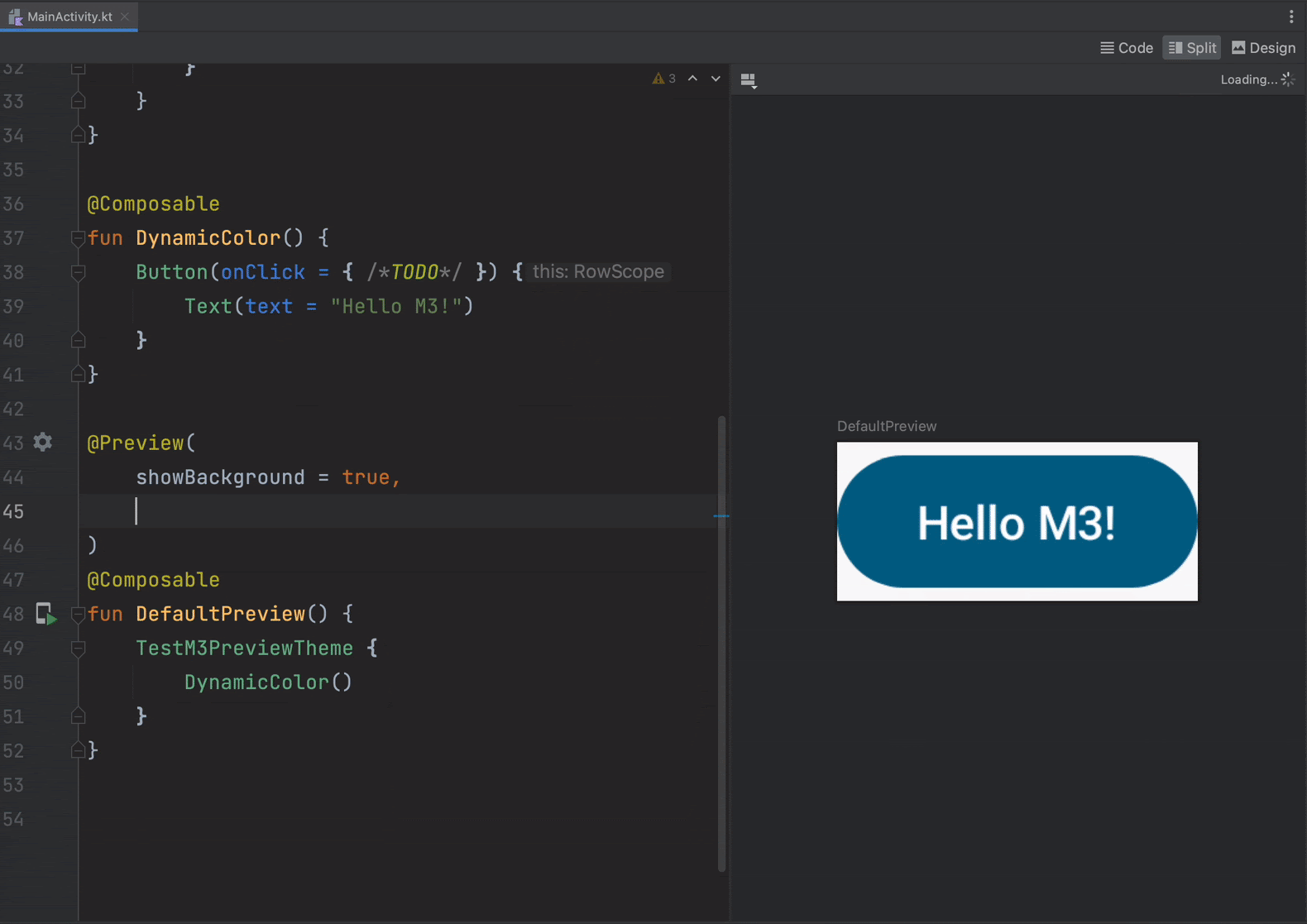
Android XML için: Uygulamanızda dinamik rengi etkinleştirdiyseniz artık duvar kağıtlarını değiştirmek ve düzenlerinizin farklı kullanıcıların seçtiği duvar kağıdına nasıl tepki verdiğini görmek için araç çubuğundaki yeni Sistem Kullanıcı Arayüzü Modu seçiciyi kullanabilirsiniz. Önce temayı Materyal dinamik renk temasıyla değiştirmeyi seçmeniz, ardından duvar kağıdını değiştirmeniz gerektiğini unutmayın.

Canlı düzenleme güncellemeleri
Canlı Düzenleme artık manuel ve otomatik olmak üzere iki moda sahip. Manuel modda, Ctrl + S (macOS için Command+ S) kullanarak manuel olarak kaydettiğiniz her seferde kod değişiklikleriniz uygulanır. Otomatik modda, oluşturulabilir bir işlevi güncellediğinizde, yaptığınız değişiklikler cihazınıza veya emülatörünüze uygulanır. Canlı Düzenleme'yi çalıştırmak istediğiniz modu seçmek için menü çubuğundan Dosya > Ayarlar'a (veya macOS'te Android Studio > Tercihler'e) gidin, Düzenleyici > Canlı Düzenleme'yi tıklayın ve Düzenlemeleri Manuel Olarak Aktar ya da Düzenlemeleri Otomatik Olarak Aktar kutusunu işaretleyin.
İzleme Oluştur
Sistem izleme yardımcı programı, cihaz etkinliğini bir izleme dosyasına kaydeden ve belirli bir süre boyunca uygulamanızın sistem işlemlerinin genel bir görünümünü sunan bir Android aracıdır. Android Studio Flamingo'dan başlayarak, Oluşturma işlevinizi Oluşturma İzleme'yi kullanarak Sistem İzleme profil oluşturucuda Oluşturma işlevlerinizi görüntüleyebilirsiniz. Oluşturma İşlemini İzleme, bileşimdeki ayrıntı düzeylerini takip ederek Sistem izlemede araya daha düşük müdahalede bulunur ve böylece hangi Oluşturma işlevlerinin gerçekte yeniden derlendiğini anlamanıza yardımcı olur.

Yeniden oluşturma izlemeyi kullanmaya başlamak için en azından aşağıdaki sürümlere güncelleme yapmanız gerekir:
- Android Studio Flamingo Canary 5
- E-posta Yaz Kullanıcı Arayüzü: 1.3.0-beta01
- Compose Derleyici: 1.3.0
- İzinizi çalıştırdığınız cihaz veya emülatör en az API düzeyi 30 olmalıdır.
Ayrıca Compose Çalışma Zamanı İzleme'ye aşağıdaki bağımlılığı eklemeniz gerekir:
implementation("androidx.compose.runtime:runtime-tracing:1.0.0-alpha01")
Yeniden oluşturma izlemeyi görüntülemek için Android Studio Profiler'ı açın ve CPU profil aracını seçin. Uygulamanızda, izlemek istediğiniz kullanıcı arayüzüne gidin ve ardından Sistem İzleme ve Kaydet'i seçin. Kayıt sırasında, içeriğin yeniden düzenlenmesine yol açmak için uygulamanızı kullanın. Kaydı ve izleme işlemlerini durdurduktan sonra, Oluşturma işlevlerini doğrudan İleti dizileri zaman çizelgesinde yeniden oluşturma izlemesinde görebilirsiniz. Oluşturma işlevlerini Analiz bölmesinden Flame Grafiği, Yukarıdan Aşağıya, Aşağıdan Yukarıya ve Etkinlikler sekmelerinde de görebilirsiniz.
Bu, aktif geliştirme aşamasındaki deneysel bir özelliktir. Geri bildirim göndermenizi rica ediyoruz. Daha ayrıntılı bilgi için İzleme oluşturma başlıklı makaleyi inceleyin.
Proje şablonlarında yapılan güncellemeler
Android Studio Flamingo Canary 6, proje veya modül oluşturmak için yeni şablonlar içerir. Görünümler şablonu olarak belirtilmediği sürece şablonlar, varsayılan olarak Materyal Oluşturma 3'ü kullanır. Bir Android uygulaması oluştururken en iyi uygulama olarak Compose Material 3 şablonlarını (örneğin, Boş Etkinlik) kullanmanızı öneririz. Daha fazla bilgi için Compose Material 3 referansına bakın.
Şablonları görüntülemek için ana menüden Dosya > Yeni > Yeni Proje veya Yeni Modül'ü seçerek Yeni Proje veya Yeni Modül Oluştur sihirbazına gidin.

Cihaz yansıtma
Cihaz ekranınızı doğrudan Android Studio'ya aktararak geliştirme sırasında kesinti sayısını en aza indirin. Cihaz yansıtma, Studio'daki Çalışan Cihazlar penceresini kullanarak fiziksel bir cihazla etkileşim kurmanıza olanak tanır. Bu özelliği etkinleştirmek için Dosya > Ayarlar > Araçlar > Cihaz Yansıtma'ya gidin ve Fiziksel Android cihazların yansıtmasını etkinleştir seçeneğinin yanındaki kutuyu işaretleyin. Etkinleştirildikten sonra cihazınızı bağlayın ve uygulamanızı dağıtın veya cihaz ekranını yayınlamaya ve IDE'den cihazla etkileşimde bulunmaya başlamak için Çalışan Cihazlar penceresini açın.
Başlamak için bir cihaza bağlı olduğunuzdan emin olun. Bağlı olduğunuz tüm cihazlar, Çalışan Cihazlar penceresindeki sekmelerde yansıtılır. Bu sekmeleri, Görünüm > Araç Pencereleri > Çalışan Cihazlar'a giderek açabilirsiniz. Bağlı bir cihaza uygulama veya test dağıttığınızda Çalışan Cihazlar penceresi otomatik olarak görünür ve yansıtılan cihazı gösterir.

Gizlilik uyarısı
Cihaz yansıtması etkinse Android Studio, bağlı ve eşlenmiş herhangi bir cihaz için otomatik olarak cihaz yansıtmasını başlatır. Yansıtma bilgileri ve komutlar, şifrelenmemiş bir kanal üzerinden aktarıldığı için bu durum, adb tcpip komutuna bağlı cihazların bilgilerinin ifşa edilmesine neden olabilir. Buna ek olarak, Android Studio adb sunucusuyla iletişim kurmak için şifrelenmemiş bir kanal kullanır. Böylece, yansıtma bilgileri ana makine makinenizdeki diğer kullanıcılar tarafından ele geçirilebilir.
Ağ İnceleyici trafik müdahalesi
Network Inspector, Android Studio Flamingo Canary 1'den başlayarak varsayılan olarak tam zaman çizelgesine ait tüm trafik verilerini gösterir. Yalnızca o aralıktaki trafiği görmek için zaman çizelgesi içindeki bir aralığı seçebilirsiniz.
Ayrıca, uygulamanızın durum kodları, yanıt başlıkları ve gövdeleri gibi farklı yanıtlarla karşılaştığında nasıl davrandığını test etmeye yardımcı olan kurallar oluşturup yönetebilirsiniz. Kurallar, hangi yanıtlara müdahale edileceğini ve bu yanıtlar uygulamaya ulaşmadan önce nasıl değiştirileceğini belirler. Her kuralın yanındaki Etkin kutusunu işaretleyerek hangi kuralın etkinleştirileceğini veya devre dışı bırakılacağını seçebilirsiniz. Kurallar, her değişiklik yaptığınızda otomatik olarak kaydedilir.

Başlamak için Ağ Denetleyicisi'nde Kurallar sekmesine gidin ve yeni bir kural oluşturmak için + işaretini tıklayın. Kural Ayrıntıları panelinde yeni kuralınıza bir ad verin ve müdahale etmek istediğiniz yanıtın kaynağıyla ilgili bilgileri Kaynak alt bölümüne ekleyin. Kurallar tablosundaki URL, yanıtın kaynağında yaptığınız değişikliklere göre güncellenmelidir. Bu alt bölümdeki tüm alanlar isteğe bağlıdır.

Yanıt alt bölümünde, uygulamanıza gönderilmeden önce yanıtı değiştirebilirsiniz. Örneğin, kuralı belirli bir durum koduna sahip yanıtlarda yürütülecek şekilde ayarlayabilir ve bu durum kodunu değiştirebilirsiniz.

Üstbilgileri değiştir
Üstbilgi kuralları alt bölümünde, yanıta üstbilgi ekleyen veya yanıtı değiştiren birden fazla alt kural oluşturabilirsiniz. Birden fazla başlık kuralı oluşturduğunuzda başlık kurallarının sırasını değiştirmek için Kurallar tablosunun üst kısmındaki yukarı ve aşağı okları  kullanın. Başlık kuralları listelendikleri sırayla uygulandığından sıra, değiştirilen yanıtın başlığını etkiler.
kullanın. Başlık kuralları listelendikleri sırayla uygulandığından sıra, değiştirilen yanıtın başlığını etkiler.
Başlamak için Başlık kuralları bölümünde + işaretini tıklayın.
Üstbilgi eklemek için Yeni üstbilgi ekle bölümünde başlık için bir ad ve değer girin.

Bir başlığı değiştirmek için Mevcut başlığı düzenle sekmesine gidin ve bulmak istediğiniz başlık adını veya değerini belirtin. Başlığın adını veya değiştirmek istediğiniz değeri girin.

Yanıt gövdesini değiştir
Yanıtın gövdesini değiştirmek için alt kurallar da oluşturabilirsiniz. Gövdedeki ilk örneğin değiştirildiği bir bölümü Bul ve Değiştir seçeneğini belirleyebilir veya Tüm gövdeyi değiştir'i seçerek gövdenin tüm içeriğini değiştirmeyi tercih edebilirsiniz.
Başlık kurallarına benzer şekilde, tabloda listelendikleri sırayla uygulanacak birden çok gövde kuralı oluşturabilirsiniz.
Düzen İnceleyici'de ön plan işlemine otomatik olarak bağlanma
Düzen Denetleyici artık sanal veya fiziksel cihazlardaki uygulamalara otomatik olarak bağlanıyor. Özellikle Layout Inspector, bağlı bir cihazın ön planında çalışan hata ayıklaması yapılabilir işlemlere otomatik olarak bağlanır. Bu özellikle ilgili geri bildirimde bulunmak istiyorsanız lütfen hata bildiriminde bulunun.
Uygulama Kalitesi Analizleri ile ilgili güncellemeler
Android Studio Flamingo Canary 5 ve sonraki sürümler, yüksek öncelikli sorunlara odaklanmanıza ve geliştirme ekibinizle ortak çalışmanıza yardımcı olan çok sayıda yeni Uygulama Kalitesi Analizi özelliği sunar.

Yeni filtreler ve filtre araması
Artık en önemli sorunları belirlemenize yardımcı olması için aşağıdaki özelliklere göre filtreleme yapabilirsiniz. Her filtre etkinlik sayısına göre sıralandığı için çoğu etkinliğin nerede gerçekleştiğini görebilirsiniz.
- Android platformu sürümü
- Cihaz markası ve modeli
Crashlytics Sinyali: Sinyal simgeleri, Sorunlar panelinde ilgili sorunların yanında da gösterilir. Böylece sayıları ve sinyalleri yan yana görebilirsiniz. Geçmişte kapatılan ve uygulamanın yeni bir sürümünde tekrar ortaya çıkan sorunlar geri çekilen olarak kabul edilir.

Uygulama sürümü: Bu filtre artık üretim, açık, kapalı ve/veya dahili test kanallarındaki sürümleri otomatik olarak seçmek için kullanabileceğiniz daha üst düzey bir Play kanalı filtresi içermektedir.
Ayrıca, çok sayıda seçenek sunan filtreler artık aranabilir. Böylece, tüm menü seçeneklerine göz atmak zorunda kalmadan görünümünüzü daha hızlı özelleştirebilirsiniz.
Sorunlara doğrudan Android Studio üzerinden açıklama ekleyin ve sorunları kapatın
Ekip arkadaşlarınızla ortak çalışmanızı kolaylaştırmak için artık aşağıdakileri doğrudan Uygulama Kalitesi Analizleri araç penceresinden yapabilirsiniz:
Sorunları kapat. Bir sorunu kapatmak için ana yığın izleme panelindeki Kapat düğmesini tıklayın. Son kapatılan sorunlar, Sorunlar panelinde üstü çizili olarak görünür. Yakın zamanda kapatılan sorunları, düğmeyi tekrar tıklayarak yeniden açabilirsiniz. Ancak, Uygulama Kalitesi Analizleri aracı penceresini yenilediğinizde kapatılan sorunlar artık görünmez.
Sorunların Firebase konsolunda ve ekip arkadaşlarınızda görünmesi için notlarınızı okuyun ve not ekleyin. Bir sorunla ilgili not yazmak için sorunu seçin ve Notlar panelini açın. Not yazabilmek için Crashlytics projesine yazma izniniz olmalıdır. Notlarla ilgili sorunlar, Sorunlar panelinde "notlar" simgesiyle
 görünür.
görünür.
Uygulama Kalitesi Analizleri'ni kullanmaya yeni başladıysanız ve daha fazla bilgi edinmek istiyorsanız önceki sürüm notunu inceleyin.
Çevrimdışıyken sınırlı işlevlerle inceleme yapın
Android Studio Flamingo Canary 8'den başlayarak, çevrimdışıyken Uygulama Kalitesi Analizleri araç penceresinde bazı işlemler yapabilirsiniz. Yeni bir istekte bulunursanız (örneğin Yenile'yi tıklayarak) ve Android Studio Crashlytics ile iletişim kuramazsa Uygulama Kalitesi Analizleri penceresi Çevrimdışı Mod'a girmenize olanak tanır.

Bu moddayken, önbelleğe alınan verilerdeki sorunları ve en son etkinlikleri incelemeye devam edebilirsiniz. Bazı filtre seçeneklerini değiştirme veya sorunları kapatma gibi belirli işlevler kullanıma sunulmamıştır. Crashlytics'e bağlanmayı yeniden denemek ve online duruma dönmek için Yeniden bağlan'ı tıklayın.

Tek tıklamayla otomatikleştirilmiş profillenebilir derleme ve çalıştırma
Android Studio Flamingo ve AGP 7.3, profil yapılabilir bir uygulamanın yapılandırılmasını ve profillenmesini kolaylaştıran tek tıklamayla otomatikleştirilmiş
profillenebilir derlemeler sunar. Bu özellik için API düzeyi 29 veya üstünü çalıştıran bir sanal ya da fiziksel test cihazı gerekir. Bu özelliği kullanmak için Profil uygulaması simgesinin yanındaki oku ![]() tıklayın ve iki seçenekten birini belirleyin:
tıklayın ve iki seçenekten birini belirleyin:

Düşük ek yüke sahip "uygulama" profili, CPU ve Bellek profil araçlarını başlatır. Bellek profili oluşturucuda yalnızca Yerel Ayırmaları Kaydet seçeneği etkindir.

Tüm verilere sahip "uygulama" profili; CPU, Bellek ve Enerji profil araçlarını başlatır.

Uygulamanızı minimum performans maliyetiyle test etme hakkında daha fazla bilgi edinmek için Profillenebilir uygulamalar bölümüne bakın.
SDK uzantıları için Lint desteği
Android Studio Flamingo, SDK uzantıları için lint desteği sağlar. Bu özellik, API geri bağlantı noktalarında ve Android Özel Korumalı Alan gibi yeni API yüzeylerinde API erişimini doğru şekilde zorunlu kılmak için lint aracının API denetimini güncellemenize olanak tanır.
Lint aracının API denetimi, kodunuzun yalnızca minSdkVersion veya SDK_INT kontrolüyle sınırlanan API'leri kullanmasını sağlar. SDK uzantılarında bir API birden fazla SDK'da mevcut olabilir. Örneğin, Android U'da kullanıma sunulan bir API, Android R, S ve T backport uzantılarına da eklenebilir. Dahası, uygulamalar, manifestlerini kullanarak gerektiğinde birden çok API belirtebilir ve her bir uzantının kullanılabilir olup olmadığını kontrol etmek için yeni API'ler mevcuttur. Artık lint aracı, gereken ve mevcut olduğu bilinen öğeler arasındaki çakışmaları kontrol etmek için mantığı işliyor.
Son olarak da API kontrolüyle ilişkili Studio IDE özellikleri yer alır. Bu özellik artık yeni API yüzeylerindeki API ihlallerini işleyebilir, gerekli kontrolleri gerçekleştirebilir ve mevcut her API yüzeyi için bir tane olacak şekilde hızlı düzeltmeleri kaydedebilir.
IntelliJ IDEA 2022.2 platform güncellemesi
Android Studio Flamingo Canary 1, IDE deneyimini iyileştiren IntelliJ IDEA 2022.2 güncellemelerini içerir. Değişikliklerle ilgili ayrıntılar için IntelliJ IDEA 2022.2 sürüm notlarına göz atın.
JDK 17 ile paket halinde Android Studio
Studio IDE, Android Studio Flamingo Canary 3'ten itibaren JDK 17 ile paket hâlinde sunulur. Android Studio, yerleşik JDK kullanacak şekilde yapılandırılırsa yeni projelerde Android Gradle eklentisinin ve JDK 17'nin en son kararlı sürümü kullanılır. Ancak mevcut projeler bozulabilir ve JDK'yi manuel olarak uyumlu bir sürüme ayarlamanız gerekebilir.
Daha fazla bilgi edinmek için JDK sürümünü ayarlama bölümüne bakın.

